Как установить виджет с отзывами Яндекс, Google или 2GIS на Тильду
Для размещения отзывов на сайте можно использовать либо стандартный блок отзывов Tilda, либо виджет с отзывами Myreviews. Он будет подтягивать свежие отзывы с карт и Яндекс.Карт, Google Maps, 2GIS и других площадок. Таким образом посетители будут видеть свежие позитивные отзывы и доверие будет выше.
Типы виджетов
Есть три основных типа виджетов с отзывами, которые вы можете установить на свой сайт. Первый - это карусельный виджет. Его особенность в том, что он может быть установлен блоком в сайт. Он занимает фиксированное место по высоте и отзывы прокручиваются нажатием на кнопки "вперёд" и "назад".

Второй тип - это всплывающий виджет.
Его особенность в том, что он сразу показывается на странице, в любом месте страницы и показывает суммарный рейтинг вашей компании по всем площадкам. Отзывы показываются только когда посетитель нажал на этот всплывающий виджет.
Ниже пример виджета на сайте хостинг-провайдера.
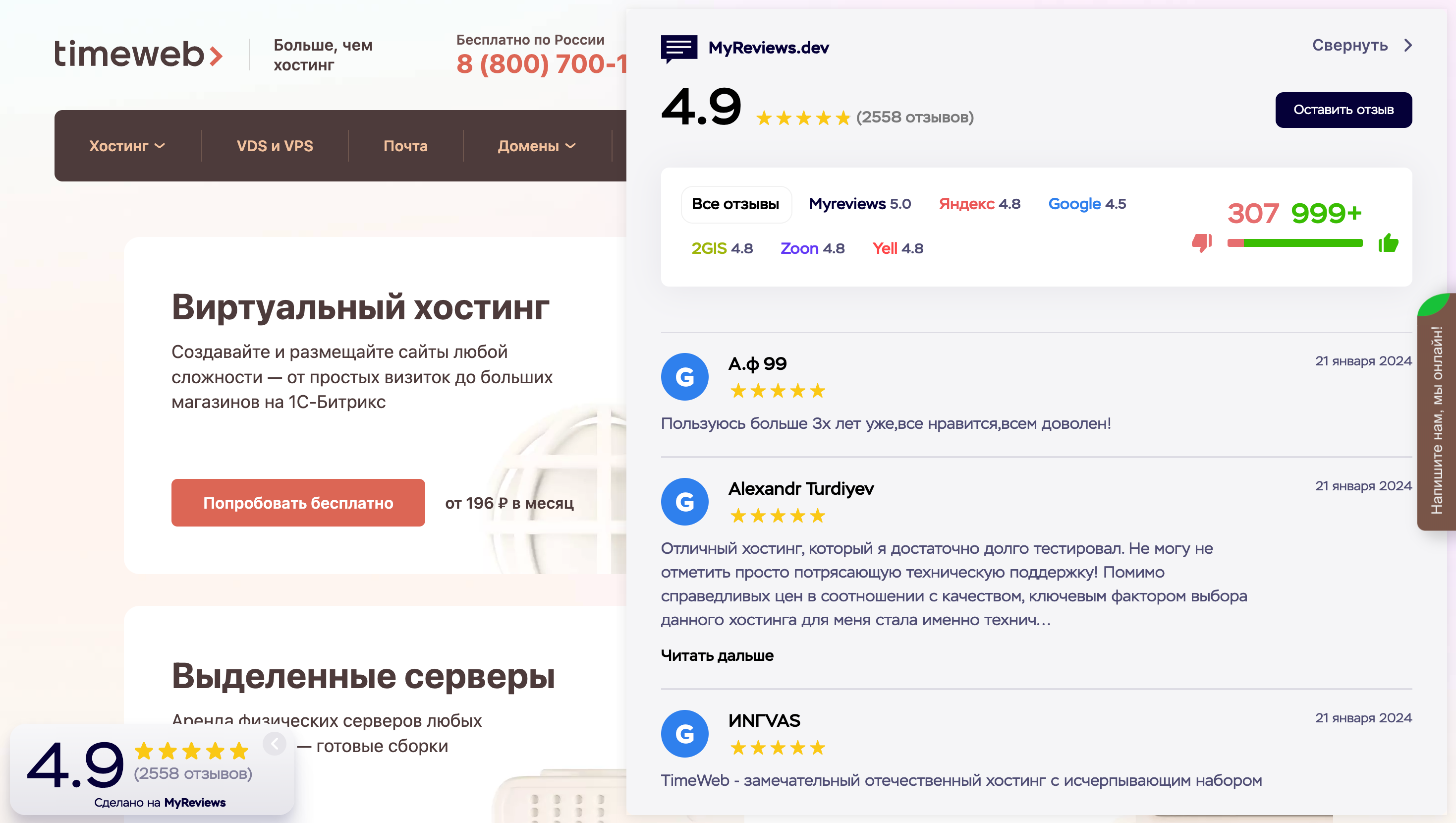
И третий тип виджета - это виджет на всю страницу. Он используется когда вы хотите отвести под отзывы целый раздел на сайте. Отзывы будут расположены горизонтально и их можно пролистывать просто нажимая кнопку "показать больше отзывов".
Установка плавающего виджета отличается от установки карусели. Поэтому мы рассмотрим их отдельно.
Виджет на всю страницу устанавливается так же как и карусель, поэтому вы можете использовать следующую инструкцию для этих двух типов виджета.
Установка карусели с отзывами
Первым делом вам нужно войти в личный кабинет на MyReviews. При наведении на компанию, появляется кнопка "Виджет".

Нажимаем её и попадаем в список виджетов. Нам нужен "Карусель" или "Тёмная карусель" если это больше подходит по цвету вашему сайту.
Сразу после создания виджета, вы сможете скопировать код для вставки его на сайт.
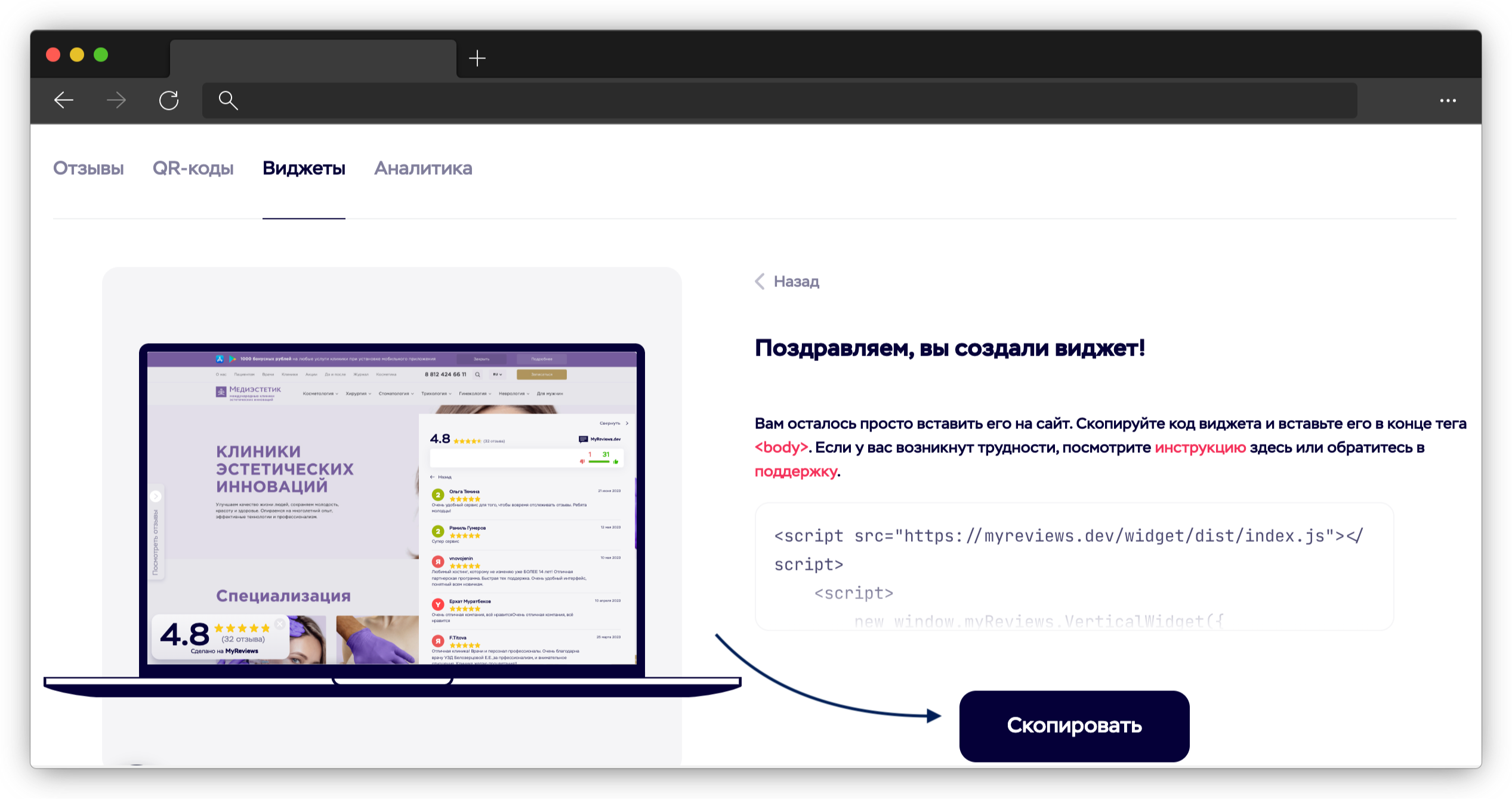
Далее переходите к настройкам вашего сайта на Тильде. В разделе "Другое" найдите блок «Т123 HTML-код».
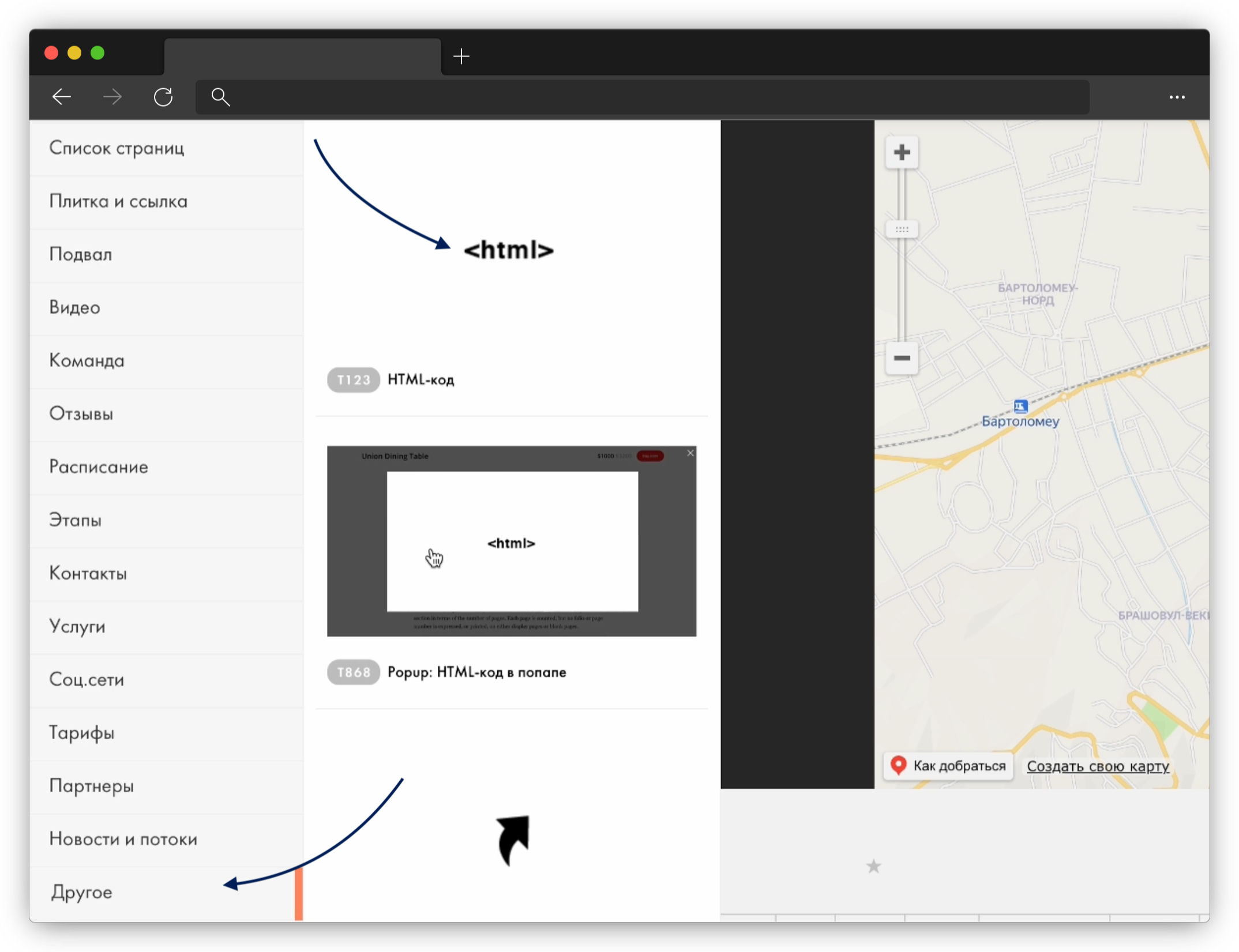
Это место, куда вам необходимо вставить скопированный код виджета MyReviews. Вставьте код и не забудьте сохранить изменения.
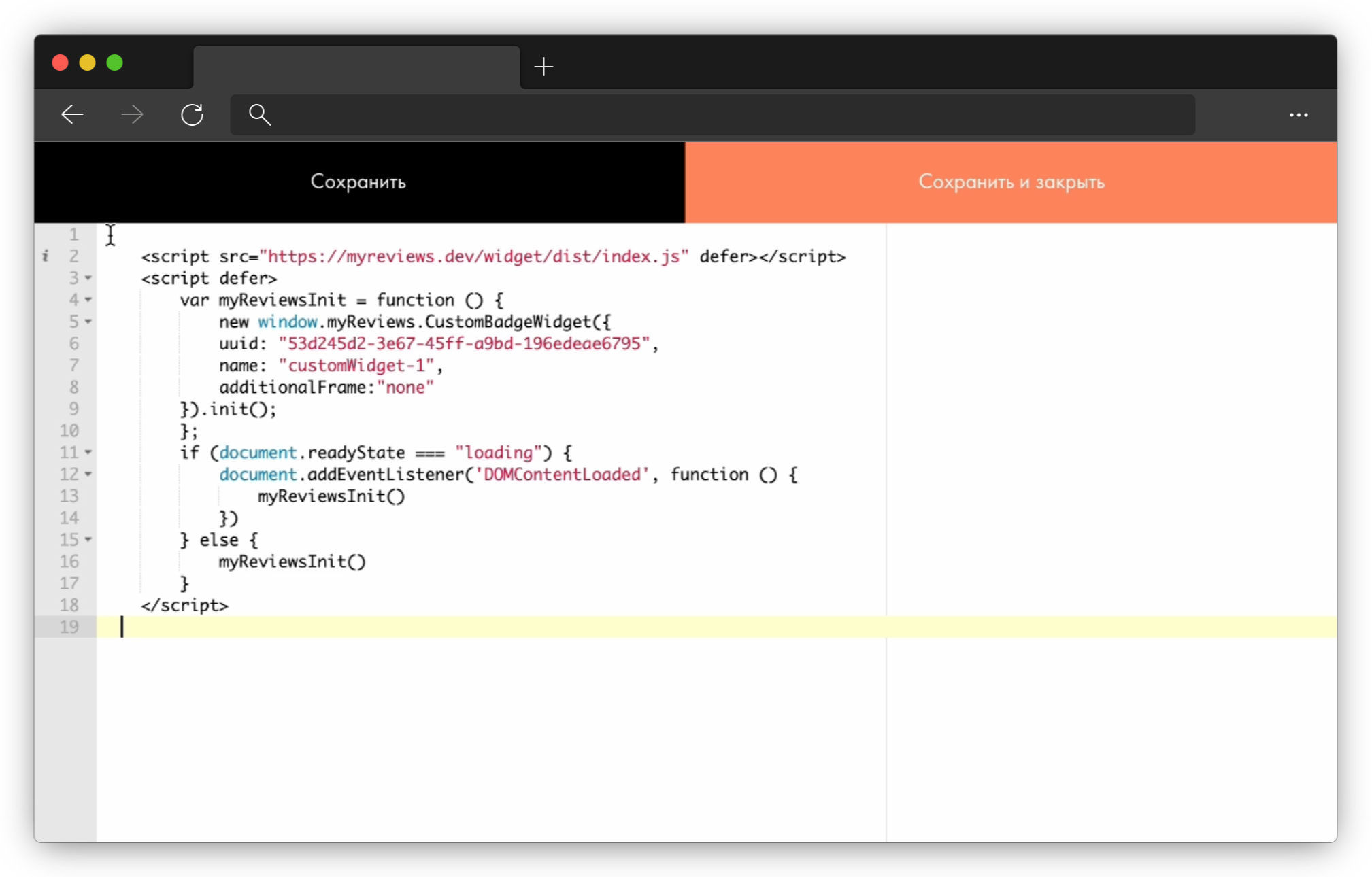
После вставки кода переопубликуйте страницу. Виджет будет отображаться там, куда вы вставили HTML-код.
Установка плавающего виджета
Отличие в установке плавающего виджета в том, что он должен быть установлен на все страницы сайта сразу. Поэтому мы будем использовать не HTML блок, а настройку всего сайта на Tilda.
Как и в предыдущем примере, вам сначала необходимо создать виджет при помощи панели Myreviews. Для этого нужно зайти в панель Myreviews, навести мышку на свою компанию и нажать на кнопку "Виджет".
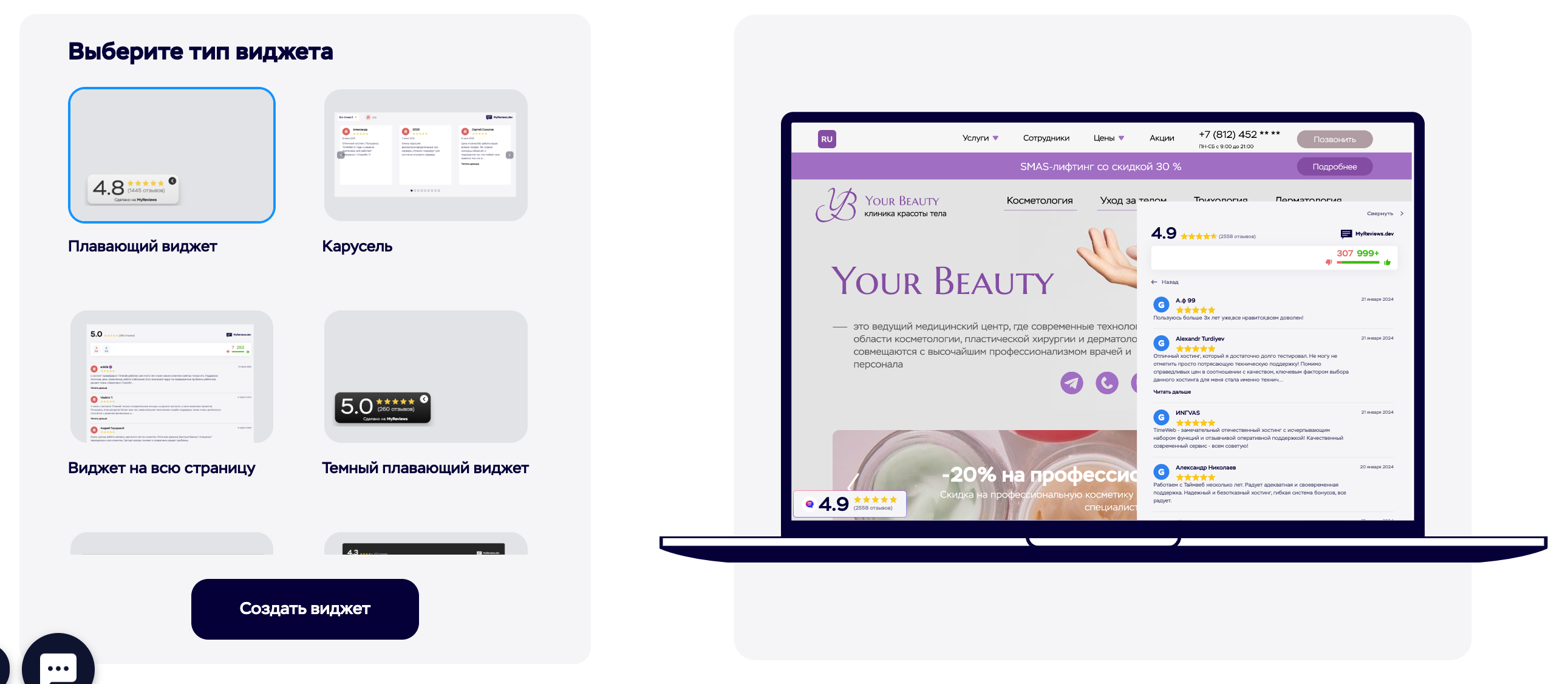
В списке виджетов выбираем "Плавающий виджет" и нажимаем "Создать виджет". Сразу после создания вы увидите код виджета.
Скопируйте его и дальше мы вставим его на сайт.
Для этого заходим в панель Tilda, переходим к проекту и нажимаем "Настройки сайта".

В левом меню нажимаем "Ещё" и используем пункт HTML-код для вставки в head. У вас должен быть платный тариф для того, чтобы вставить этот код.

Вставляем сюда наш код из Myreviews и сохраняем изменения.
После вставки кода вам потребуется переопубликовать все страницы сайта. Этот шаг гарантирует, что виджет будет корректно отображаться на всех страницах.
После переопубликации страниц, перейдите на ваш сайт, чтобы убедиться, что виджет MyReviews успешно появился.
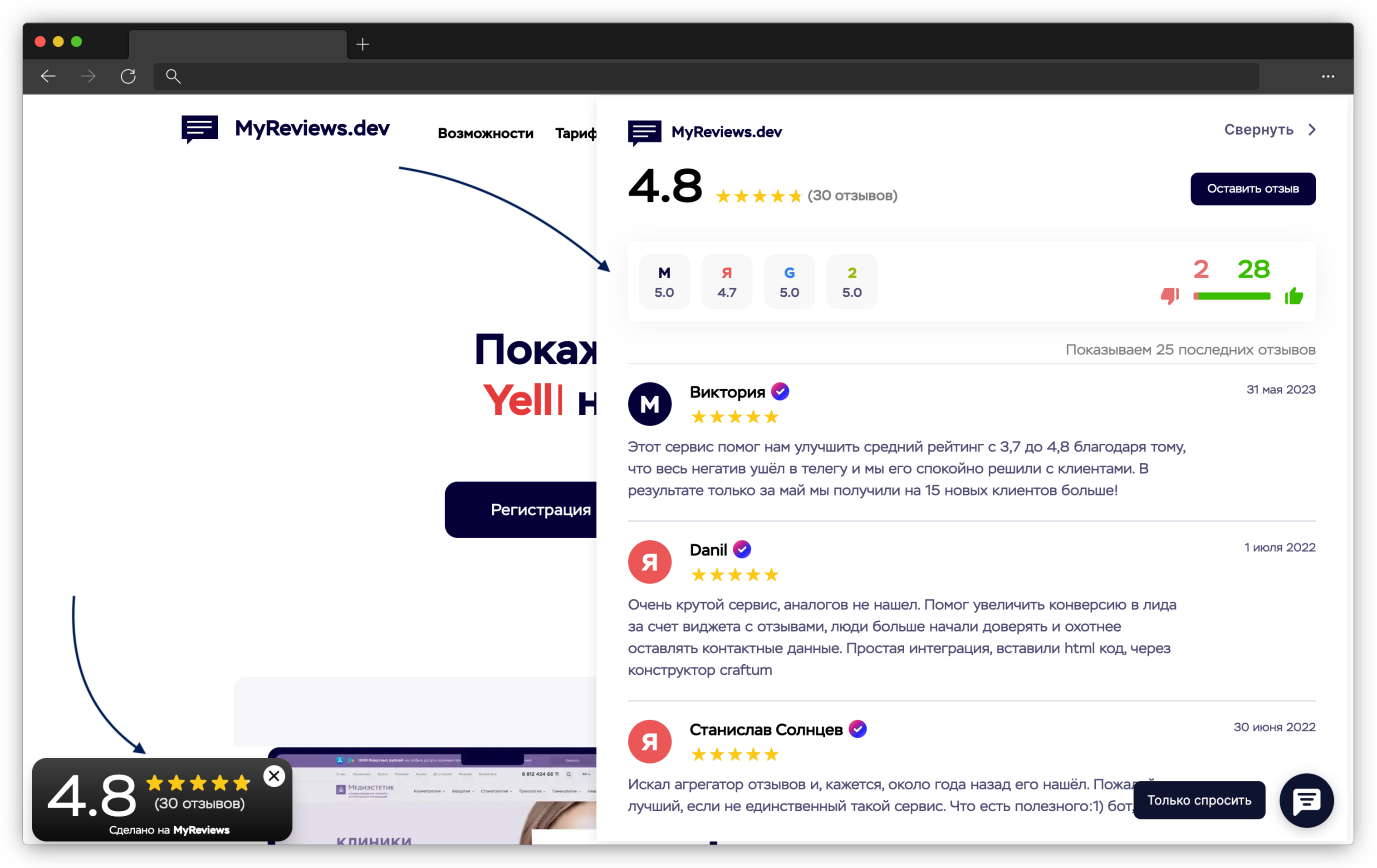
Теперь вы можете наслаждаться преимуществами использования виджета MyReviews на вашем сайте. Этот инструмент не только улучшит взаимодействие с вашими клиентами, но и повысит уровень доверия и лояльности к вашему бренду.
В случае возникновения вопросов или нужды в помощи, вы всегда можете обратиться за поддержкой в Telegram.
Следуя этим простым шагам, вы сможете без труда интегрировать виджет MyReviews на ваш сайт в Тильде и значительно улучшить пользовательский опыт ваших клиентов.